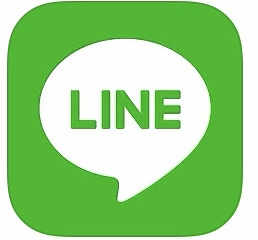
アルバム機能で問題が発生しています。
今回はLINEで突然「アルバムの閲覧権限がありません」と表示される場合の原因と対処法を徹底解説します!
コンテンツ
LINEで「アルバムの閲覧権限がありません」と表示される
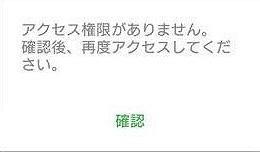
LINEでアルバムを利用して画像を閲覧したり、画像ファイルを送ろうとした際に「アルバムの閲覧権限がありません」と表示されてしまい利用できなくなる問題が出ています。
友達と二人のトークであっても、グループであっても関係なく表示されてしまい、アルバムを閲覧することができません。
ノートの利用が出来ない
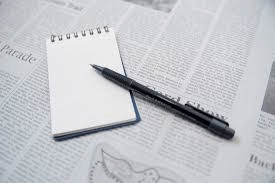
アルバムと同様に二人でのトークやアルバムで利用できるノート機能でも、「このグループに対する権限がありません」と表示されてしまい、利用することができません。
また、これらの問題は発生するグループやトークが明確に分かれており、問題が出るところでは頻繁に発生し、問題が出ないグループでは1度も出ないという特徴があります。
写真や動画が送れない

アルバムやノートに限らず、写真や動画が送れなくなってしまうことがあります。
これに関してはLINEの運営側も認知をしており、公式のヘルプアカウントからアナウンスも出ています。
LINEで「アルバムの閲覧権限がありません」と表示される原因

LINEで「アルバムの閲覧権限がありません」と表示される場合は複数の原因が考えられます。
LINE運営によるエラー

1番の理由として考えられるのは、LINE運営によるシステムエラーです。
LINEでは元々グループや画像に関する特別な権限をアプリ内で所持したり、設定で変更を行うことが出来ません。そのため、通常であれば「アルバムの閲覧権限がありません」と表示されることはありえません。
そういったことから考えるとLINE側で何らかのシステムエラーが生じていることが考えられます。
アルバムのアクセス許可設定
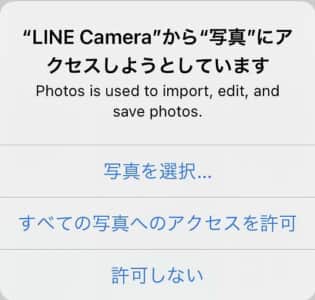
画像や動画ファイルをトークで送ることが出来ない場合、アルバムのアクセス許可設定がオフになっている可能性があります。
特にiOS14へアップデートをした後は、全てのアプリでアルバムの許可設定がオフとなっているので、必ず設定で変更をし直す必要があります。ご注意ください。
グループを退会させられている
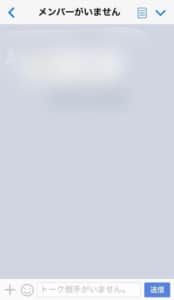
二人でのトークではなく、グループでアルバムを利用しようとした際にエラーメッセージが出た場合は、他の人によってグループを退会させられている可能性があります。
その際はLINEのトークで「トークの相手がいません」と表示されており、トーク履歴を見ることなどは可能です。ただし、自分から退会したグループではトークを見る事も出来ないのでご注意ください。
また、二人のトークの場合、相手からブロックされただけではアルバムの閲覧権限が無くなることはありません。
Googleアカウント設定
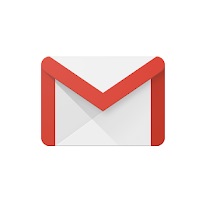
アルバムやノートとは関係ありませんが、Androidのスマホを利用していてバックアップの際に「Googleアカウントの権限がありません」と表示されることがあります。
これはスマホでGoogleアカウントの設定がされておらず、バックアップが出来ていない可能性があります。この場合はスマホにGmail設定を行ってから再度試してみるようにしてください。
Gmailの表示される名前(アカウント名)を変更する方法と注意点を徹底解説
LINEで「アルバムの閲覧権限がありません」と表示される場合の対処法

LINEで「アルバムの閲覧権限がありません」と表示される場合、いくつか対処法があります。
対処法
- アプリやデバイスの電源を落とす
- アプリのアップデート
- OSのアップデート
- アプリの再インストール
- 通信状況の確認
- デバイスのストレージ容量を確認
また、OSやアプリのアップデートは行わないと予期せぬ不具合が出る事があるので必ず確認するようにしましょう。
アルバムのアクセス許可設定を変更
LINEに限らずiOS14以降へアップデートを行った際は、アルバムのアクセス許可設定を変更してください。
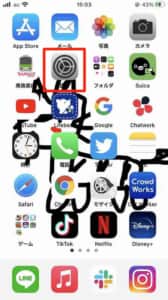
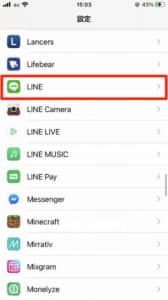
ホーム画面から「設定」を開き、「LINE」を選択します。
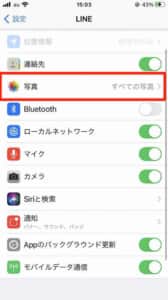
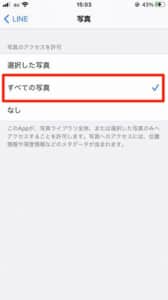
「写真」を選択し、「すべての写真」を選択すれば完了です。
この設定をしておかないとどのアプリでもアルバムから写真や動画を選択することが出来ません。iOSのアップデート後に必ず許可設定の通知が出るので、利用許可を設定しておくようにしましょう。
PCから閲覧する

PCを持っている場合、PCからLINEアプリのインストール・ログインをすることが可能です。
PCからでもスマホ同様にアルバムの画像を閲覧することが出来るので、スマホ端末で見れない場合はPC端末から見る事が出来ないか確認をしてみましょう。
アルバムのキャッシュをクリア
アルバムに余計なデータが溜まっており、何かしらの不具合を起こしている可能性もあります。その場合はアルバムのキャッシュをクリアしておきましょう。

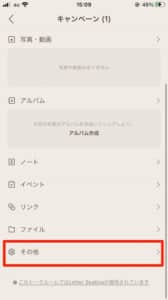
キャッシュのクリアをしたいトークから右上のメニューアイコンを選択し、「その他」を選択します。
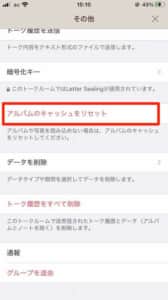
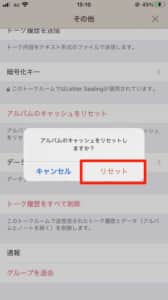
「アルバムのキャッシュをリセット」を選択し、再度「リセット」を選択すれば完了です。
別のグループやトークを作成する

アルバムに限らず写真や動画を送ることが出来ない場合、別でトークやグループを作成しましょう。
複数人でトークにするとアルバムの作成が出来ないので、グループを作ることをおすすめします。また、二人でもグループを作ることはできるので、写真や動画を送れない場合はグループを作成し、そちらでアルバムにまとめておくのが良いでしょう。
再度グループに招待してもらう

グループから退会させられてしまった場合、再度グループに招待をしてもらうことで過去のアルバムやノートを閲覧することが出来ます。
関係の悪化などにより退会させられた場合は難しいですが、それ以外の場合で再度招待してもらえそうな場合は事情を説明してお願いするのが良いでしょう。
LINEで知らない人から友達追加も無しに「統計データ:彼女は3ヶ月以内に1,000,000ドルを儲かっている。」メッセージが送られてくる原因と対処法を徹底解説


